Cómo puede arreglar fácilmente una publicación de Facebook Compartir sin resultado de imagen
Publicado: 2022-12-03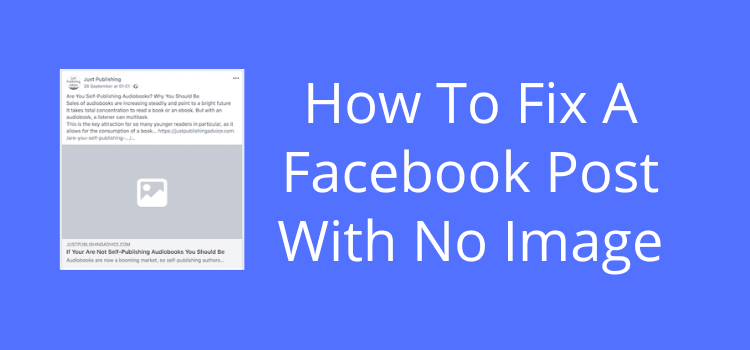
¿Tienes problemas con la imagen de tu publicación de Facebook que no se muestra?
Es molesto cuando obtienes un cuadro gris en lugar de una imagen destacada en tus recursos compartidos de Facebook.
Pasaste horas escribiendo tu nueva publicación de blog o artículo de promoción de libros.
Luego, cuando lo compartes en Facebook, no hay imagen de redes sociales. Solo una fea caja gris para los usuarios de Facebook.
Acerca de las imágenes de Facebook
No hay problema con Facebook cuando subes una imagen en tamaño completo.
Estos podrían ser para fotos de perfil o una imagen de portada para su página de Facebook.
Facebook muestra inmediatamente cualquier foto cargada directamente para adaptarse a los tamaños de imagen y relaciones de aspecto de Facebook y las almacena en su página.
Si escribes un nuevo post y directamente subes una imagen, tampoco suele haber problema.
Pero debe saber que su imagen no tendrá un enlace adjunto, lo cual no es bueno para los usuarios de dispositivos móviles.
Tienes que añadir un enlace al final de tu texto manualmente. Pero a menudo es tan pequeño que a los usuarios de dispositivos móviles les resulta difícil hacer clic.
Es una mejor idea usar una imagen de enlace para crear una nueva publicación de Facebook para agregar su publicación de blog o artículo.
Cómo Facebook comparte enlaces de imágenes
Puede compartir cualquier página en la web, incluida una publicación en su blog o sitio web, utilizando una aplicación para compartir.
Facebook escapa de la página y extrae el título del texto y la descripción, así como la imagen. Pero la imagen no se almacena en Facebook.
Facebook extrae la imagen que ves en tu publicación de tu blog o publicación compartida. Funciona igual para un perfil personal o una página de negocios.
No importa si usa un botón para compartir en un sitio web externo o pega el enlace del sitio en el editor de publicaciones de Facebook.
Cuando compartes el enlace de una página, aparecerá en las noticias de otros usuarios de Facebook con el texto correcto y una imagen.
Se verá algo como la imagen de abajo.

Cuando comparte una página con éxito, verá tres partes separadas.
En la parte superior está el texto, incluida la dirección del enlace de la página. El enlace a menudo se abrevia, pero seguirá funcionando.
La siguiente es la imagen. Cuando se representa correctamente, la imagen también es un enlace.
Hace que sea mucho más fácil para alguien que usa un dispositivo móvil. Todo lo que los usuarios tienen que hacer es hacer clic en la imagen con los dedos o el pulgar.
Por último, podría haber un cuadro para el metacontenido de SEO. Solo se mostrará si la página externa tiene estas etiquetas de meta descripción incluidas en la publicación original.
¿Por qué no aparece mi imagen para compartir en Facebook?
Pero de vez en cuando, hay gremlins de Facebook en el trabajo. Estos son el resultado de algunas etiquetas de código de fondo que funcionan mal.
A veces puede ser un problema general de que Facebook no cargue las imágenes correctamente. Antes de intentar solucionar el problema, consulte otras páginas y perfiles de Facebook para ver si se trata de un problema generalizado.
Si es así, espera unas horas. Facebook suele resolver problemas como este con bastante rapidez.
Facebook utiliza un sistema basado en lo que se denomina etiquetas Open Graph (OG).
Estas etiquetas meta establecen los parámetros para todos los tamaños de texto e imagen de Facebook en una publicación compartida en Facebook.
Cuando la etiqueta de imagen OG para los tamaños de visualización de carga de imágenes falla, Facebook no carga nada o muestra un cuadro gris en lugar de la imagen.
También puede suceder si su imagen tiene menos de 200 píxeles.
Estos son los dos resultados posibles cuando esta etiqueta de contenido de imagen OG de propiedad meta para la URL de su imagen tiene un formato incorrecto. Uno es un cuadro gris y el otro no es ninguna imagen.
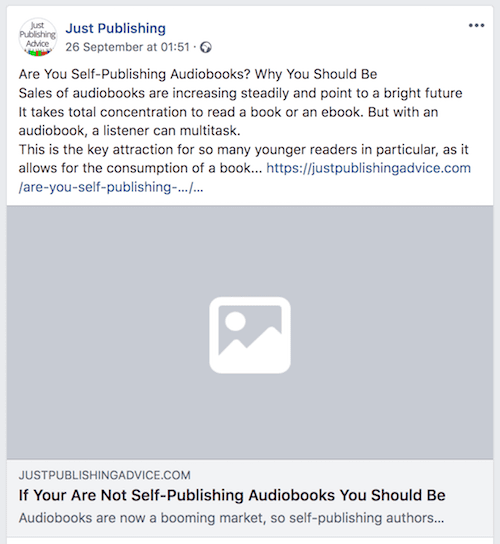
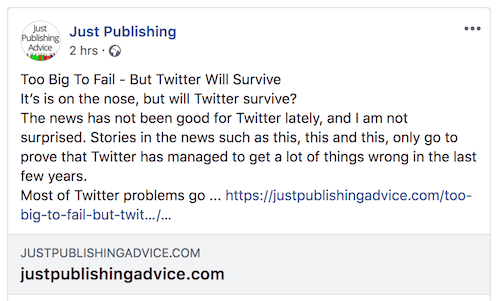
Ambos resultados obtendrán mucha menos atención y participación en su publicación.
Algunos especialistas en marketing de redes sociales dicen que sin imagen, sin clics.
La expresión es muy cierta, por lo que debe solucionar el problema de sus recursos compartidos de Facebook que no muestran imágenes.

Solución 1. Cómo reparar una publicación de Facebook con una imagen faltante
La solución más fácil para una imagen de publicación de Facebook que no se muestra es agregar una nueva publicación utilizando la URL de la página que desea compartir.
¿No está seguro de cómo copiar el enlace URL de su publicación de blog? Puede leer nuestro artículo sobre cómo copiar y pegar un enlace URL.
Ve a tu editor de publicaciones de Facebook en el móvil o en el escritorio.
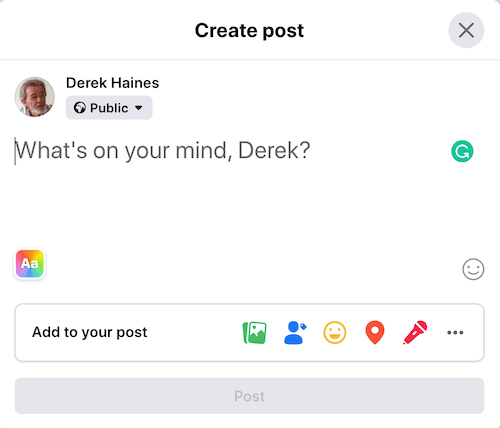
Donde dice What's on you mind, o Write a post, pegue el enlace de su página a su publicación de blog.
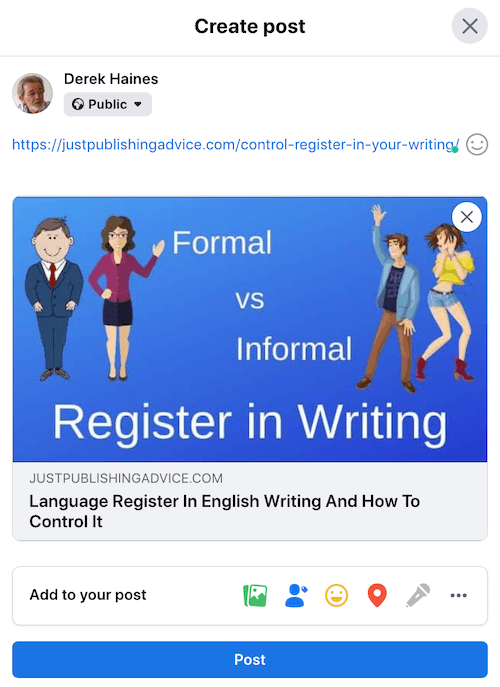
Puedes ver mi enlace URL pegado en la parte superior. Puede tardar unos segundos, pero si su imagen se procesa, entonces todo está bien con las vistas previas de su imagen y enlace.
El siguiente paso es agregar su texto. Puede sobrescribir el enlace URL si lo desea porque su imagen será el enlace.
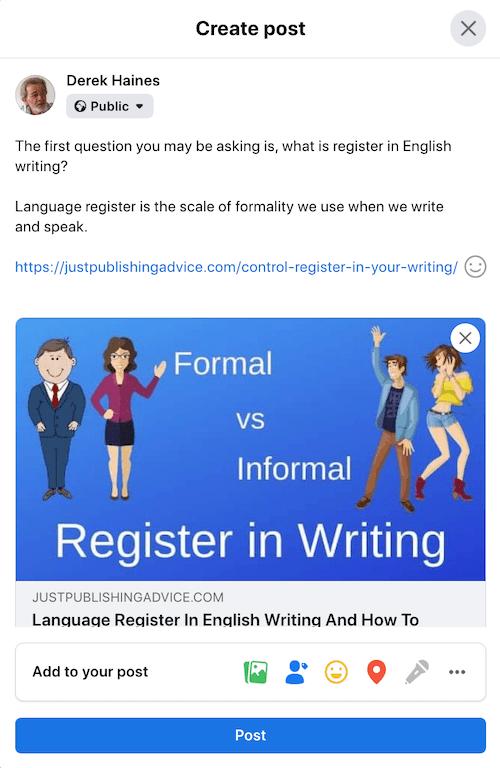
Ahora puede publicar su enlace compartido y todo funcionará correctamente. También es posible que desee eliminar su publicación anterior sin imagen o con un cuadro atenuado.
Solución 2. Si aún no hay una imagen, use la herramienta de depuración de Facebook
Si el paso uno no tiene éxito, hay otra forma de hacer que Facebook reconozca su imagen.
Debe ir a una página de desarrolladores de Facebook llamada Facebook Debugger.
A veces también se le llama depurador de enlaces de Facebook o raspador de enlaces.
Si desea copiar la dirección, es 'https://developers.facebook.com/tools/debug/sharing/'
Verá esta pantalla cuando llegue a la herramienta de depuración. Desde aquí, puede hacer que Facebook obtenga nueva información de raspado.
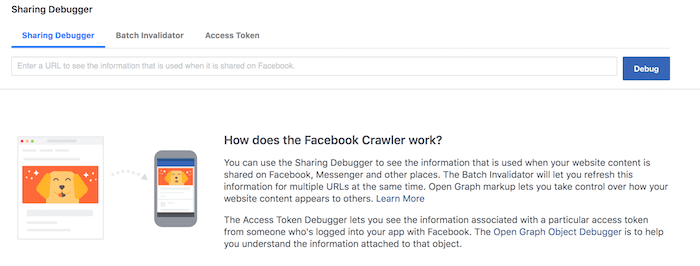
Ingrese su enlace URL y luego haga clic en Depurar. La herramienta de depuración intentará corregir sus metaetiquetas de gráficos abiertos.
Si no ve su imagen en su primer intento, haga clic en Scape nuevamente una o dos veces.
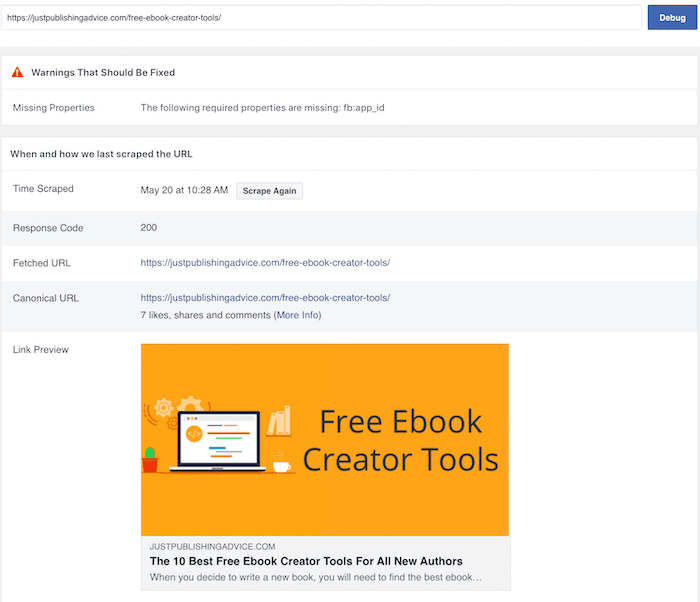
Cuando vea aparecer su imagen, sabrá que Facebook ahora puede ver la etiqueta de su imagen y las dimensiones de la imagen correctamente.
Si ve un mensaje de error por falta: fb:app_id , puede ignorarlo. Puede leer esta explicación de Yoast y por qué no es motivo de preocupación.
Ahora regrese al paso uno, comparta su página de blog nuevamente y su publicación funcionará perfectamente.
Repara las imágenes compartidas de Twitter y Linkedin
También hay herramientas de depuración disponibles para Twitter y Linkedin si necesita usarlas.
El validador de tarjetas de Twitter funciona de manera similar al depurador de Facebook.
Pero tiene una ventaja significativa. Una vez que valides tu imagen compartida, la arreglará en tu línea de tiempo.
No hay necesidad de que vuelvas a publicar. Debe esperar aproximadamente media hora, pero luego se mostrará su imagen.
El inspector de publicaciones de Linkedin funciona de manera similar.
Pero he encontrado que no es tan confiable como los otros dos. Sin embargo, vale la pena intentarlo si tienes un problema.
Solución 3. Cuando todo lo demás falla
Si obtiene un cuadro gris después de los pasos uno y dos, el último recurso es cambiar el nombre de su imagen en su blog o sitio web.
Al hacerlo, le indicará a Facebook que inicie un nuevo escape de la página de su blog, lo que casi siempre funcionará.
Para hacer esto, elimine su primera imagen o destacada de su blog.
Ahora guarde su imagen con un nuevo nombre de archivo. Por ejemplo, si el nombre de su archivo de imagen era flossy.jpeg , cámbielo a newflossy.jpeg .
Además, asegúrese de que su imagen tenga más de 600 x 315 píxeles, pero preferiblemente más de 1200 x 630 píxeles.
Ahora cargue su imagen con el nuevo nombre de archivo en su publicación de blog y vuelva a publicarla.
Luego use el paso uno nuevamente, y su publicación ahora debería tener una imagen.
Resumen
Las imágenes de su página de Facebook, como su foto de perfil o la foto de portada de un evento de Facebook, se almacenan en Facebook.
Nunca tendrá ningún problema con estas imágenes cargadas directamente.
Si ejecuta un anuncio de Facebook, su imagen única se establece en la configuración de ancho de píxeles recomendada. La imagen de su anuncio se ajustará y funcionará correctamente en Facebook.
Pero las imágenes de redes sociales en publicaciones compartidas desde una página externa, como una publicación de blog, se almacenan en otra parte de Internet.
Esto es lo que puede causar el problema de que no se muestre la imagen de una publicación de Facebook. Facebook solo muestra una copia de una imagen externa. Pero el proceso puede salir mal de vez en cuando.
También es por eso que a veces ves pequeñas imágenes cuadradas recortadas en la parte superior e inferior en lugar de imágenes de tamaño completo en las publicaciones de Facebook.
Esto se debe a que las dimensiones de la imagen son menores que las que necesita Facebook para mostrarse en un tamaño mayor.
Es una buena idea usar imágenes de alta calidad en las publicaciones de tu blog. Pero manténgalos en tamaños de archivo moderados.
Si usa fotos de archivo libres de regalías o cualquier imagen gratuita, asegúrese de cambiarles el tamaño de manera adecuada.
Si no está seguro de las dimensiones de la imagen, puede usar esta hoja de trucos para comprobarlo.
Otros sitios
El mismo proceso de representación de imágenes ocurre en la mayoría de los sitios de redes sociales.
Puede usar los pasos anteriores para solucionar un problema similar sin imagen en una publicación compartida en Twitter o Linkedin.
Debe compartir y promocionar las publicaciones de su blog o los artículos de promoción de libros en las redes sociales.
Pero su imagen debe mostrarse correctamente, especialmente para usuarios de teléfonos y tabletas.
No hay razón para conformarse con una fea caja gris en sus recursos compartidos de Facebook.
Para los autores, también está el problema de las portadas de libros redimensionadas y recortadas en las redes sociales.
Desafortunadamente, no hay mucho que puedas hacer para superar este problema además de diseñar imágenes promocionales de paisajes.
Lectura relacionada: Cómo agregar su texto a una imagen, foto o imagen de forma gratuita
